1. Los pasos que a continuación vamos a mostrarte son sencillos y te ayudarán a empezar con tu sitio en línea de WP. (a continuación vamos a referirnos a Word Press como WP).
2. Si tienes un sitio web en este tutorial se verá como un URL temporal que te permitirá luego colocarlo en tu sitio web.
3. Si estás empezando tu propio blog personal, este tutorial será el adecuado para ti.
Paso #1: Página de Inicio
Vamos a ir a cualquier buscador (google, Bing, etc.) y buscamos la página Web de WP: https://es.wordpress.com/y le damos click. Una vez que la página ha ingresado verás la siguiente página:
En esta Pantalla tienes información importante acerca de WP y la cual te permite tener de primera mano una idea de que se trata, además de responder las siguientes tres preguntas: cómo, con quien y donde puedes utilizar WP.
Paso #2: nombre del sitio
Seguidamente le das click en crear sitio Web y a continuación vas a llegar a la siguiente página:
Aquí voy a detenerme un poco ya que esta parte es muy importante para el futuro de tu blog o sitio web.
Algunos puntos importantes a considerar:
a. Si lo que estás creando es un blog debes de tener en cuenta que el nombre del mismo debe ser un nombre atrayente que entusiasme al lector o usuario para que visite tu sitio. Por ejemplo si tu sitio es sobre viajes el nombre debe de estar relacionado con la actividad, podrías considerar un nombre como “El nómada Tim” o “Los trotamundos de San José”, etc.
b. Puede ser que eventualmente encuentres que el nombre que quieres ya existe (ver imagen abajo) y tengas que cambiarlo; bueno si este es tu caso entonces usa toda tu creatividad para que el nombre sea atractivo y que a tus lectores y visitantes les interesa conocer lo que tienes que decir.
c. Si el nombre de tu sitio Web es aceptado verás una confirmación por parte de la página de WP (ver ilustración abajo); si estás de acuerdo puedes continuar con el proceso; da clic en “Crear tu Sitio y continuar”.
Paso #3: Información de Correo y contraseña
Si los pasos anteriores se han hecho correctamente WP te indicará lo siguiente: “Perfecto! Hasta ahora hemos conseguido esto..” y te dará un resumen de lo que ya has conseguido hasta el momento; si por alguna razón no te sientes seguro todavía en este paso puedes regresar y cambiar el nombre de tu página o blog; lo único que tienes que hacer es bajar la página y verás algo como esto:
Continuando con el paso tres, completamos los datos que WP nos solicita de inicio los cuales son: (favor referirse a la imagen debajo del paso #3)
1. Correo electrónico: importante que sea una cuenta que se encuentre activa ya que una vez que se haya completado este paso WP te enviará un email para validar que eres tú en realidad. Cuando confirmas el correo podemos decir que la cuenta es 100 por ciento valida y te pertenece.
2. Nombre de usuario: en este apartado tienes varias opciones que explico a continuación.
a. La página de WP coloca automáticamente la primera parte de tu email como nombre de usuario; puedes dejar este si estás de acuerdo. En este apartado si no existe otro usuario puedes quedártelo si no deberás cambiarlo ya que sino WP no te permitirá continuar.
b. Si deseas que el nombre de usuario tenga una relación con la dirección del sitio puedes intentar varias combinaciones desde colocar el mismo nombre del sitio (recomendado para aquellos que tienen problemas para recordar claves y usuarios) o bien cualquier otro que desees.
3. Por último, se te solicita una contraseña (o clave) para terminar el proceso. Recuerda que una buena contraseña debe de incluir letras mayúsculas, números o letras (preferiblemente no consecutivas como 123, 007, abc, etc.) y minúsculas. Una buena contraseña te dará seguridad para evitar robo de información de tus usuarios o futuros clientes.
Una vez terminado todo el proceso de arriba (y si todo está en orden), damos click en “paso siguiente”.
Así se ven los términos de servicio, los cuales se abren en otra ventana anexa:
Paso #4: Buscar una dirección personalizada
Como lo dice el titulo la personalización de nuestra página y de nuestro nombre es el inicio que puede o no marcar el éxito de tu blog o página por lo que debes de asegurarte de que el nombre es el que deseas.
Ahora, si estás pensando en una página web como tal, las opciones para dominios web son amplia con WP ya que vas a tener al menos 5 alternativas para elegir entre las cuales están los dominios con diversos precios:
- .com
- .me
- .co
- .org
- .net
Y con esto concluimos el paso #4 del Tutorial de Word Press, si te gusto este tutorial sígueme!

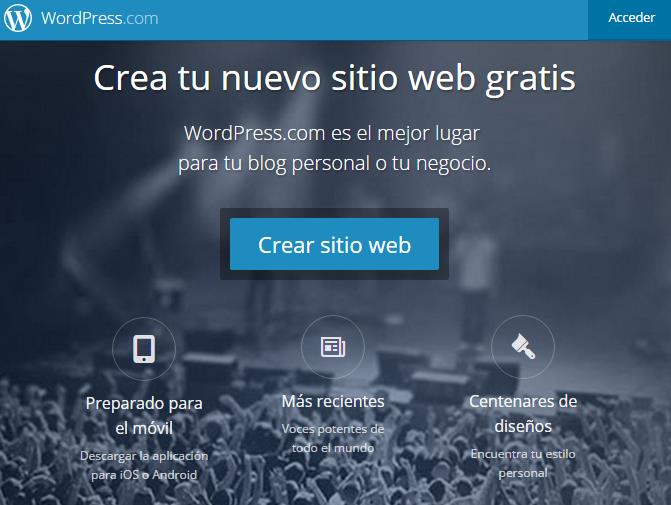
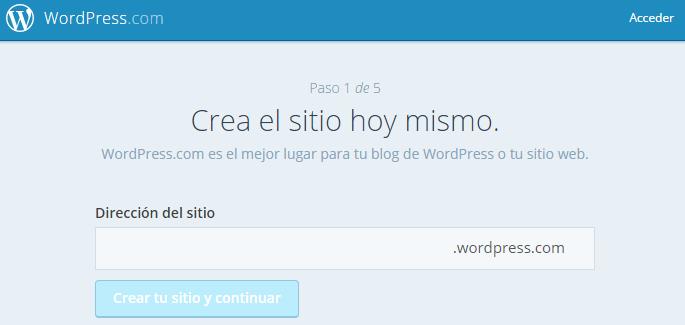
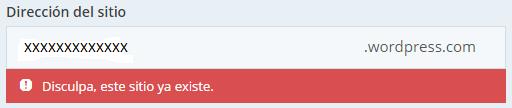
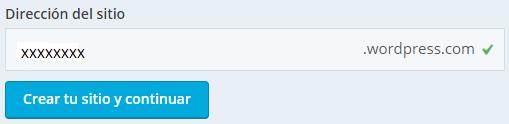
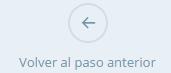
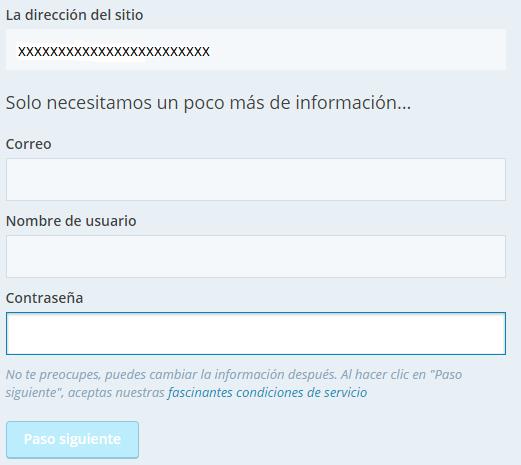

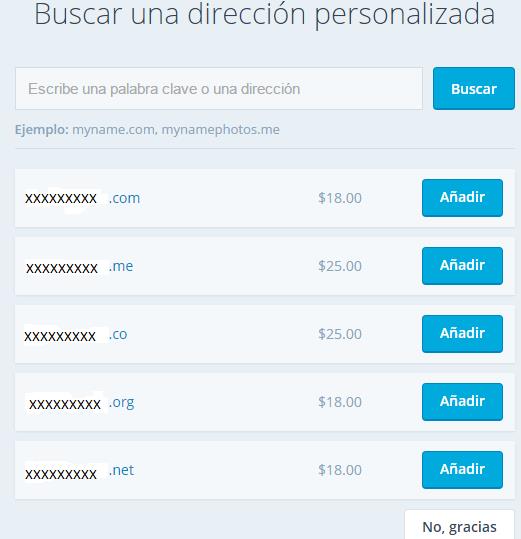




Me ha gustado para los que se inician entenderlo.